
Ordinare e mettere in evidenza le note sul Mac
Di default, le note modificate per ultime vengono visualizzate in cima, tuttavia puoi scegliere di ordinarle in modo diverso. Puoi mettere in evidenza le note più importanti in cima all’elenco, per trovarle facilmente. Per poter eseguire questa operazione, devi utilizzare le note di iCloud aggiornate o le note archiviate sul Mac.
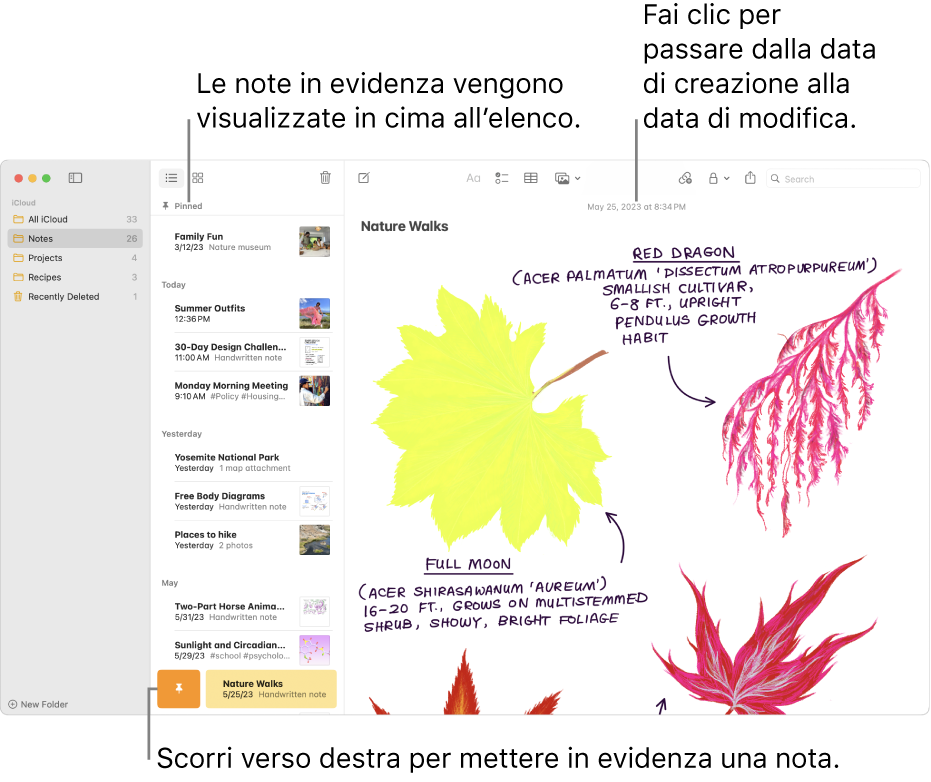
Scegliere un ordinamento di default per tutte le note
Nell’app Note
 sul Mac, scegli Note > Impostazioni.
sul Mac, scegli Note > Impostazioni.Fai clic sul menu a comparsa “Ordina note per” e scegli un’opzione.
Questa opzione si applica a tutte le note contenute in tutte le cartelle e in tutti gli account che utilizzano l’impostazione di ordinamento di default.
Le cartelle “Tutte [account]” ed “Eliminate di recente” seguono sempre l’opzione di ordinamento di default.
Ordinare le note in una cartella
Nell’app Note
 sul Mac, seleziona una cartella nella barra laterale.
sul Mac, seleziona una cartella nella barra laterale.Fai clic sul pulsante Altro
 , scegli “Ordina per”, quindi scegli un’opzione.
, scegli “Ordina per”, quindi scegli un’opzione.L’opzione che scegli si applica solo alle note in questa cartella.
Mettere in evidenza le note
Le note in evidenza vengono visualizzate sempre in cima all’elenco delle note.
Nell’app Note
 sul Mac, seleziona una o più note.
sul Mac, seleziona una o più note.Scegli File > Metti in evidenza nota.
Puoi anche scorrere a destra sulla nota (nell’elenco delle note) usando due dita sul trackpad (usa un dito su un Magic Mouse), quindi fai clic sul pulsante Metti in evidenza
 .
.Nota: se metti in evidenza una nota su un dispositivo, verrà visualizzata come in evidenza su qualsiasi dispositivo in cui hai effettuato l’accesso con lo stesso ID Apple.
Non puoi mettere in evidenza una nota nella cartella “Eliminate di recente”.
Suggerimento: una volta che hai almeno una nota in evidenza e una non in evidenza, puoi semplicemente trascinare una nota dalla sezione Note alla sezione “In evidenza” per metterla in evidenza. Puoi anche trascinare una nota dalla sezione “In evidenza” alla sezione Note se vuoi che non sia più in evidenza.
Puoi anche aggiungere uno dei widget di Note a Centro Notifiche o alla Scrivania per accedere con facilità alle note e alle cartelle che utilizzi più spesso. Consulta: Utilizzare i widget di Note sul Mac.